Werbung
Zu bestimmten Zeiten ist es möglicherweise erforderlich, den Windows-Computer auf die Werkseinstellungen zurückzusetzen. Vielleicht sind Sie auf Malware gestoßen und benötigen einen Neuanfang, oder Sie planen, Ihren Computer zu verkaufen und sauber zu wischen.
Was auch immer der Grund sein mag, wir zeigen Ihnen, was zu tun ist. So setzen Sie Ihren HP Laptop auf die Werkseinstellungen zurück.
Erstens: Vergessen Sie nicht zu sichern!
Bevor Sie einen Werksreset durchführen, sollten Sie sicherstellen, dass Sie eine Sicherungskopie Ihrer Dateien haben. In den meisten Fällen werden durch einen Werksreset alle Daten von Ihrem Computer entfernt.
Sehen unser Leitfaden zum Sichern von Windows 10 Das ultimative Windows 10-Handbuch zur DatensicherungWir haben alle Sicherungs-, Wiederherstellungs-, Wiederherstellungs- und Reparaturoptionen zusammengefasst, die wir unter Windows 10 finden konnten. Nutzen Sie unsere einfachen Tipps und verzweifeln Sie nie wieder über verlorene Daten! Weiterlesen wie das geht.
Setzen Sie Ihren HP Laptop mit Recovery Manager auf die Werkseinstellungen zurück
Bis 2018 wurden HP Computer mit einem Tool namens HP Recovery Manager ausgeliefert. Sie können dies verwenden, um die Standardeinstellungen Ihres Laptops wiederherzustellen, es sind jedoch einige Bestimmungen enthalten. Um zu sehen, ob Sie es installiert haben, öffnen Sie das Startmenü und suchen Sie nach Wiederherstellungsmanager.
Wenn Sie es nicht sehen, ist Ihr Computer möglicherweise zu neu und enthält daher keine Software. Sie können diese Option auch nicht verwenden, wenn Sie die HP Recovery-Partition auf der Festplatte Ihres Systems gelöscht haben. Schließlich funktionieren die Wiederherstellungstools von HP nur für die Windows-Version, mit der Ihr Computer geliefert wurde. Wenn Sie Ihren Laptop mit Windows 8.1 gekauft und später auf Windows 10 aktualisiert haben, können Sie das Dienstprogramm nicht verwenden.
Wenn Sie alle diese Bedingungen erfüllen, können Sie mit HP Recovery Manager den Standardzustand Ihres PCs wiederherstellen. Die App führt Sie durch den Vorgang, einschließlich der Sicherung Ihrer Dateien. Sobald dies abgeschlossen ist, können Sie Windows erneut einrichten.
Sehen HP Seite auf Recovery Manager und das folgende HP Support-Video, um Hilfe bei diesem Vorgang zu erhalten. Wenn Ihr Computer nicht über Recovery Manager verfügt, empfiehlt HP die Verwendung der integrierten Windows-Optionen (siehe unten).
Zurücksetzen eines HP Laptops auf die Werkseinstellungen mithilfe der Pre-Boot-Optionen
Wenn Sie Windows nicht normal starten können oder der Wiederherstellungs-Manager nicht verfügbar ist, können Sie stattdessen die Optionen vor dem Start verwenden. Wenn Sie Ihren Laptop starten, wird auf dem Bildschirm ein Text angezeigt, der Ihnen sagt, welche Tasten Sie drücken müssen, um auf die Startumgebung zuzugreifen. Auf meinem HP Laptop ist dies der Esc Schlüssel, aber es kann für Sie anders sein.
Sobald Sie Ihren Computer starten, drücken Sie schnell die Taste, bis ein Optionsbildschirm angezeigt wird. Möglicherweise sehen Sie einen Schlüssel, der a entspricht Wiederherstellung Option irgendeiner Art. Auf meinem Laptop musste ich drücken F10 um auf die zuzugreifen BIOS-Setup Menü zuerst.
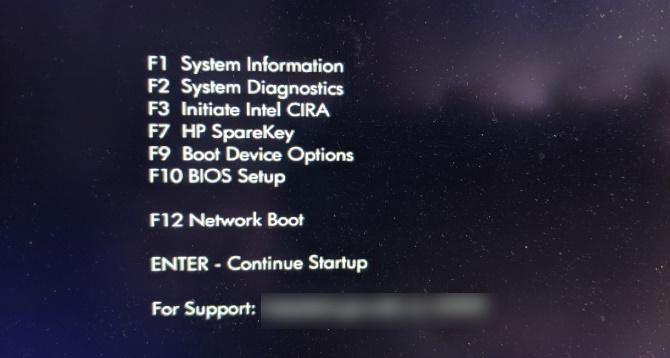
Danach in der Sicherheit Abschnitt fand ich eine Option mit der Bezeichnung Sicher löschen. Auf diese Weise können Sie die gesamte Festplatte löschen. Dies ist hilfreich, wenn Sie Ihren Computer verschenken möchten.
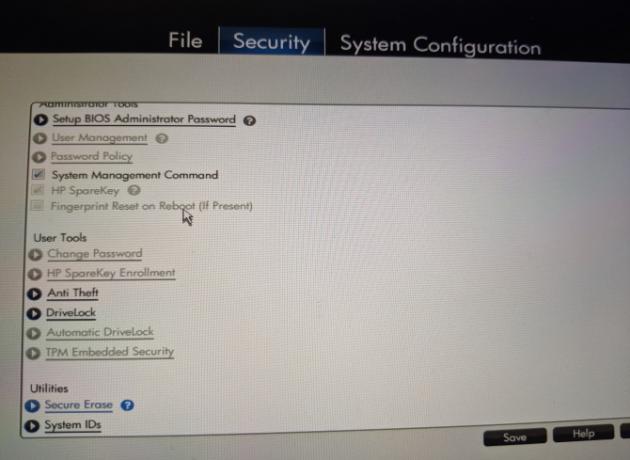
Seien Sie vorsichtig, was Sie hier wählen. Ihr Computer enthält möglicherweise keine Option zum Neuinstallieren von Windows über dieses Menü. Obenstehendes Sicher löschen Mit dieser Option wird die Festplatte gelöscht, sodass Sie Windows selbst neu installieren müssen.
Windows 10-Optionen zum Zurücksetzen auf die Werkseinstellungen
Wenn Sie keine der oben genannten Methoden verwenden möchten oder feststellen, dass sie nicht funktioniert haben, können Sie die universellen Rücksetzoptionen in Windows 10 verwenden. Unabhängig davon, welche Art von Laptop Sie haben, können Sie diese verwenden, um Ihren Computer wieder in den Standardzustand zu versetzen.
Sehen Unsere Anleitung zum Zurücksetzen Ihres Windows 10-Computers auf die Werkseinstellungen 4 Möglichkeiten zum Zurücksetzen Ihres Windows 10-Computers auf die WerkseinstellungenMöchten Sie wissen, wie Sie einen PC auf die Werkseinstellungen zurücksetzen können? Wir zeigen Ihnen die besten Methoden zum Zurücksetzen eines Windows-Computers unter Windows 10, 8 oder 7. Weiterlesen für alles, was Sie dazu wissen müssen. Du kannst den... benutzen Setzen Sie diesen PC zurück Öffnen Sie in den Einstellungen die erweiterten Startoptionen, um einen Neustart in einer Wiederherstellungsumgebung durchzuführen, oder installieren Sie Windows sogar mit Installationsmedien neu.
Alles, was Sie zum Zurücksetzen eines HP Laptops auf die Werkseinstellungen benötigen
Jetzt kennen Sie Ihre Optionen zum Zurücksetzen eines HP Laptops auf die Werkseinstellungen. Es scheint, dass HP anerkannt hat, dass in Windows 10 großartige Optionen zum Zurücksetzen auf die Werkseinstellungen integriert sind, wodurch Wiederherstellungsmethoden der alten Schule weniger wichtig werden. Sie verwenden diese wahrscheinlich am besten, aber es ist gut zu wissen, was HP enthält, damit Sie alle Grundlagen abdecken können.
Wenn Sie Ihr Windows-Kennwort vergessen haben, müssen Sie keinen Werksreset durchführen. Sehen Unsere Anleitung zum Zurücksetzen eines verlorenen Windows 10-Kennworts So setzen Sie Ihr verlorenes Windows 10-Passwort zurückSie haben Ihr Windows 10-Anmeldekennwort vergessen? Verzweifle nicht! Wir zeigen Ihnen, wie Sie Ihr Passwort zurücksetzen und Ihr Konto wiederherstellen können. Weiterlesen wie man es wiederherstellt.
Ben ist stellvertretender Redakteur und Sponsored Post Manager bei MakeUseOf. Er hat einen B.S. in Computerinformationssystemen am Grove City College, wo er Cum Laude mit Auszeichnung in seinem Hauptfach abschloss. Er hilft gerne anderen und liebt Videospiele als Medium.


